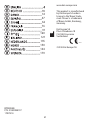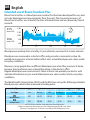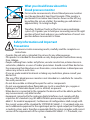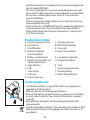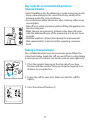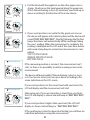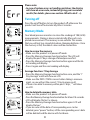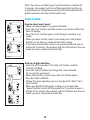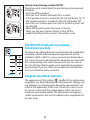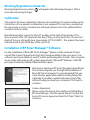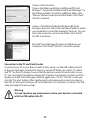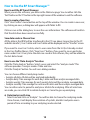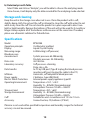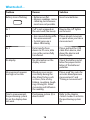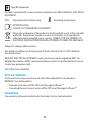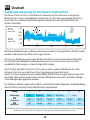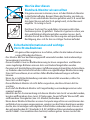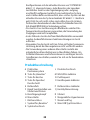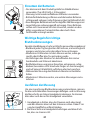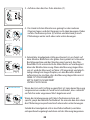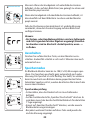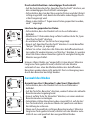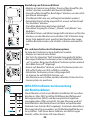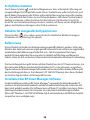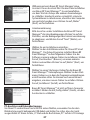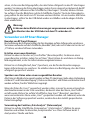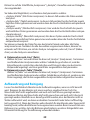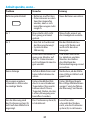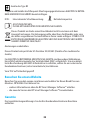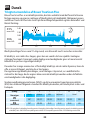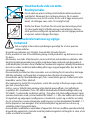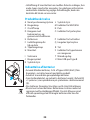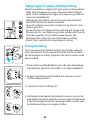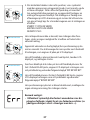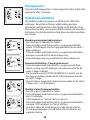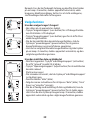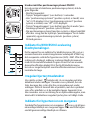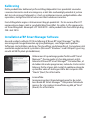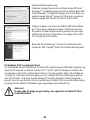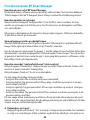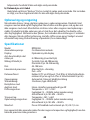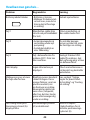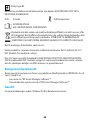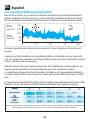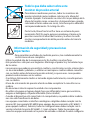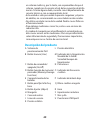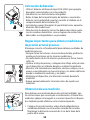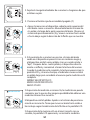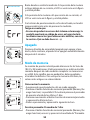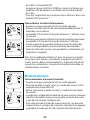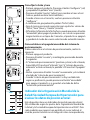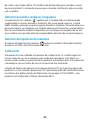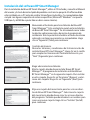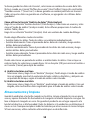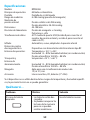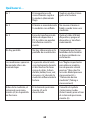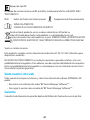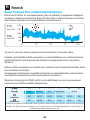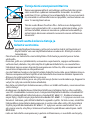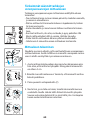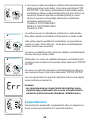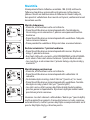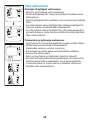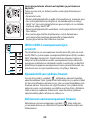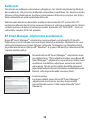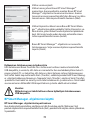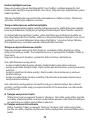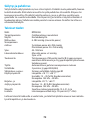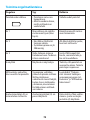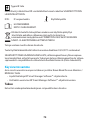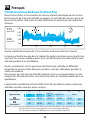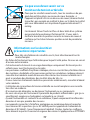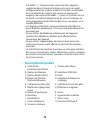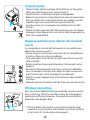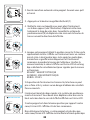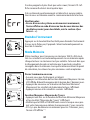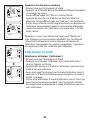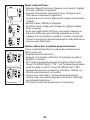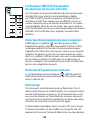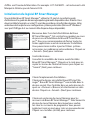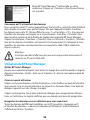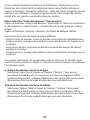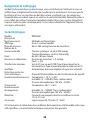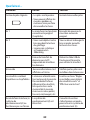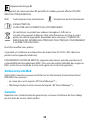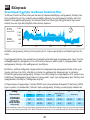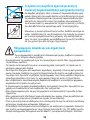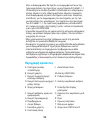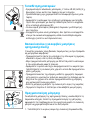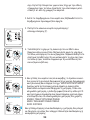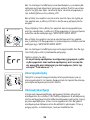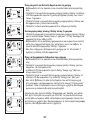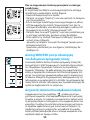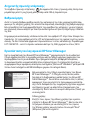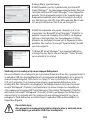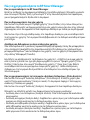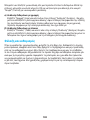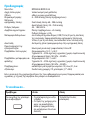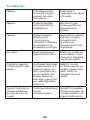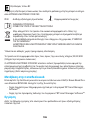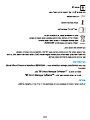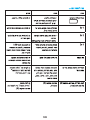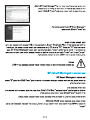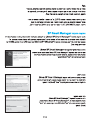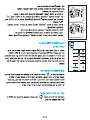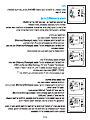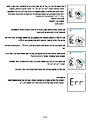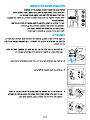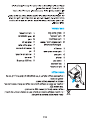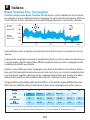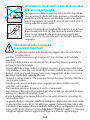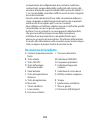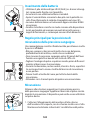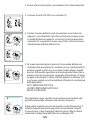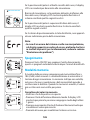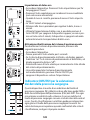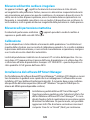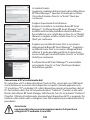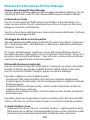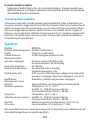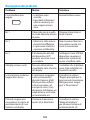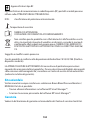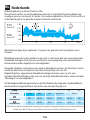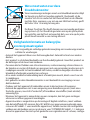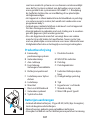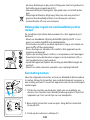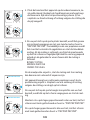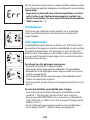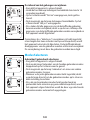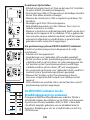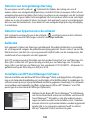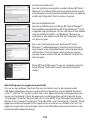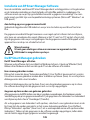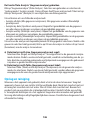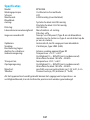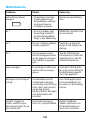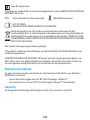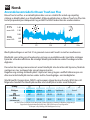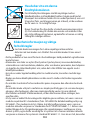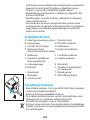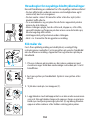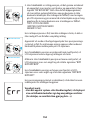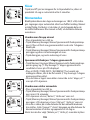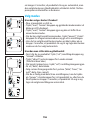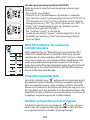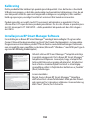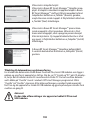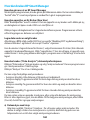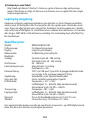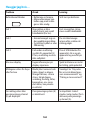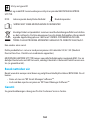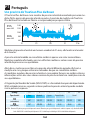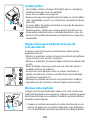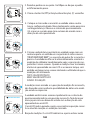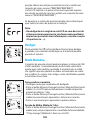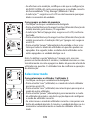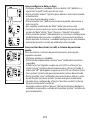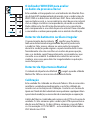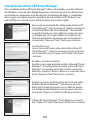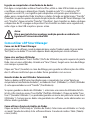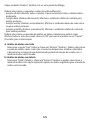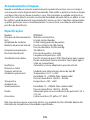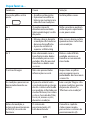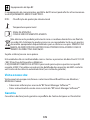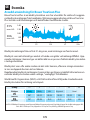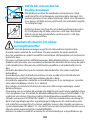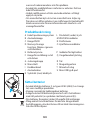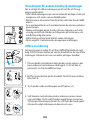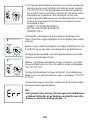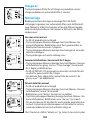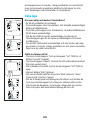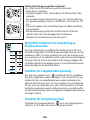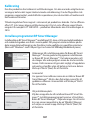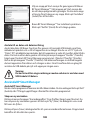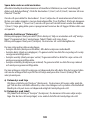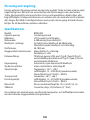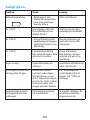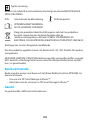Braun Truescan Plus BPW4300 Manual do proprietário
- Categoria
- Unidades de pressão arterial
- Tipo
- Manual do proprietário
Este manual também é adequado para
A página está carregando...
A página está carregando...
A página está carregando...
A página está carregando...
A página está carregando...
A página está carregando...
A página está carregando...
A página está carregando...
A página está carregando...
A página está carregando...
A página está carregando...
A página está carregando...
A página está carregando...
A página está carregando...
A página está carregando...
A página está carregando...
A página está carregando...
A página está carregando...
A página está carregando...
A página está carregando...
A página está carregando...
A página está carregando...
A página está carregando...
A página está carregando...
A página está carregando...
A página está carregando...
A página está carregando...
A página está carregando...
A página está carregando...
A página está carregando...
A página está carregando...
A página está carregando...
A página está carregando...
A página está carregando...
A página está carregando...
A página está carregando...
A página está carregando...
A página está carregando...
A página está carregando...
A página está carregando...
A página está carregando...
A página está carregando...
A página está carregando...
A página está carregando...
A página está carregando...
A página está carregando...
A página está carregando...
A página está carregando...
A página está carregando...
A página está carregando...
A página está carregando...
A página está carregando...
A página está carregando...
A página está carregando...
A página está carregando...
A página está carregando...
A página está carregando...
A página está carregando...
A página está carregando...
A página está carregando...
A página está carregando...
A página está carregando...
A página está carregando...
A página está carregando...
A página está carregando...
A página está carregando...
A página está carregando...
A página está carregando...
A página está carregando...
A página está carregando...
A página está carregando...
A página está carregando...
A página está carregando...
A página está carregando...
A página está carregando...
A página está carregando...
A página está carregando...
A página está carregando...
A página está carregando...
A página está carregando...
A página está carregando...
A página está carregando...
A página está carregando...
A página está carregando...
A página está carregando...
A página está carregando...
A página está carregando...
A página está carregando...
A página está carregando...
A página está carregando...
A página está carregando...
A página está carregando...
A página está carregando...
A página está carregando...
A página está carregando...
A página está carregando...
A página está carregando...
A página está carregando...
A página está carregando...
A página está carregando...
A página está carregando...
A página está carregando...
A página está carregando...
A página está carregando...
A página está carregando...
A página está carregando...
A página está carregando...
A página está carregando...
A página está carregando...
A página está carregando...
A página está carregando...
A página está carregando...
A página está carregando...
A página está carregando...
A página está carregando...
A página está carregando...
A página está carregando...
A página está carregando...
A página está carregando...
A página está carregando...
A página está carregando...
A página está carregando...
A página está carregando...
A página está carregando...
A página está carregando...
A página está carregando...
A página está carregando...
A página está carregando...
A página está carregando...
A página está carregando...
A página está carregando...
A página está carregando...
A página está carregando...
A página está carregando...
A página está carregando...
A página está carregando...
A página está carregando...
A página está carregando...
A página está carregando...
A página está carregando...
A página está carregando...
A página está carregando...
A página está carregando...
A página está carregando...
A página está carregando...
A página está carregando...
A página está carregando...
A página está carregando...
A página está carregando...
A página está carregando...
A página está carregando...
A página está carregando...
A página está carregando...
A página está carregando...
A página está carregando...
A página está carregando...
A página está carregando...
A página está carregando...
A página está carregando...
A página está carregando...
A página está carregando...
A página está carregando...
A página está carregando...

164
Uso previsto do TrueScan Plus da Braun
O TrueScan Plus da Braun é um monitor da pressão arterial desenvolvido para uma me-
dição fácil e precisa da pressão arterial no pulso. A precisão da medição do TrueScan
Plus da Braun foi testada no fabrico e comprovada por pesquisa clínica.
Medições da pressão arterial de um homem saudável de 31 anos, efectuadas a intervalos
de 5 minutos.
A pressão arterial medida no consultório médico é apenas um valor momentâneo.
Medições repetidas efectuadas em casa re ectem melhor os valores reais da pressão
arterial da pessoa no seu quotidiano.
Além disso, muitas pessoas têm uma pressão arterial diferente quando efectuam a
medição em casa, porque estão mais relaxados do que no consultório médico.
As medições regulares da pressão arterial em casa podem fornecer ao médico valiosas
informações acerca dos seus valores normais da pressão arterial em condições reais do
seu «quotidiano».
A Organização Mundial de Saúde (WHO/OMS) e a Sociedade Europeia de Hipertensão
(ESH) estabeleceram os seguintes valores padrão da pressão arterial quando medida
com o pulso em repouso.
(mmHg)
!!! !! ! -
✓✓
Tipos de nível
Grave Moderado Ligeiro Normal elevado Normal
SIS
(valor máximo)
180
160-179 140-159 130-139 120-129
120
DIA
(valor mínimo)
110
100-109 90-99 85-89 80-84
80
2007 ESH - Directrizes ESC práticas para a gestão da hipertensão arterial. Directrizes para a gestão da hipertensão: relatório da quarta secção de trabalho da BHS ,
2004—BHS IV.
ESH: Sociedade Europeia de Hipertensão • ESC: Sociedade Europeia de Cardiologia • BHS: Sociedade Britânica de Hipertensão
SYS
mm HG
140
120
100
60
65 h12 18 0
80
DIA
mm HG
PT
Português

165
O que deve saber acerca deste
monitor da pressão arterial
Todos os monitores da pressão arterial de pulso devem estar
ao nível do coração com vista a medições precisas. Exemplo: Se
colocar o monitor 20 cm abaixo do nível do coração conforme
indicado à esquerda (por ex., colocando o braço sobre uma
mesa), a leitura obtida será demasiado elevada em cerca de 15
mmHg.
O TrueScan Plus da Braun possui um sistema de posicionamento
fácil (A): Orienta-o até ter o braço de medição na posição certa
ao nível do coração e con rma a posição correcta do braço antes
de efectuar a medição.
Informações de segurança e Precauções
importantes
• Leia cuidadosamente as Instruções de Utilização na sua totalidade para
assegurar resultados de medição precisos.
• Opere a unidade apenas conforme previsto. Não a utilize para quaisquer outros
objectivos.
• Esta unidade destina-se apenas para uso doméstico. Mantenha a unidade e respecti-
vas pilhas longe das crianças.
• As pessoas que sofrem de arritmias cardíacas, constrições vasculares, arteriosclerose
nas extremidades, diabetes ou utilizadores de pacemakers cardíacos devem consul-
tar o seu médico antes de medirem a sua pressão arterial sozinhos, visto que podem
ocorrer variações dos valores da pressão arterial em tais casos.
• Consulte o seu médico primeiro se estiver a efectuar qualquer tratamento médico ou
a tomar qualquer medicação.
• O uso deste monitor da pressão arterial não se destina a substituir uma consulta com
o seu médico.
• Não desmonte ou tente reparar a unidade ou os seus componentes
• Não use o equipamento na presença de gases in amáveis (como gás anestésico,
oxigénio ou hidrogénio) ou líquidos in amáveis (como álcool).
• Ao ligar a unidade ao computador, esta só efectuará a transferência de dados e não
medições.
• O equipamento ligado às interfaces analógicas ou digitais deve cumprir com os
termos das respectivas normas IEC (por ex., IEC 60950 para equipamento de pro-
cessamento de dados e IEC 60601-1 para equipamento médico). Além disso, todas
as con gurações devem cumprir com os termos da versão actual da norma para
SISTEMAS IEC 60601-1-1. Todos aqueles que liguem equipamento adicional às peças
20 cm

166
de entrada ou saída do sinal con guram um sistema médico,
e são assim responsáveis por assegurar que esse sistema está
em conformidade com a versão actual dos requisitos da norma
de sistemas IEC 60601-1-1. Consulte o departamento de Assis-
tência Técnica ou o representante local caso tenha quaisquer
dúvidas sobre o modelo BPW4300.
• A unidade destina-se a ser utilizada para medir a pressão arte-
rial e pulsação apenas em adultos, não recomendado para uso
em neonatos.
• Não use um telemóvel perto da unidade. Isso poderá originar
uma falha operacional.
• Evite utilizar numa área radiante elevada para medir os dados
correctamente.
• A substituição por um punho diferente do fornecido poderá
originar um erro de medição. Contacte o Centro de Assistência
local para obter mais informações sobre a Informação de
Segurança e Precauções Importantes.
Descrição do produto
A Sistema de posicionamento
fácil
L Pressão diastólica
B Botão Utilizador M Indicador WHO/ESH
C Botão de activação/
desactivalção (alimentação)
N Frequência da pulsação
D Botão Memory/Average
Function (Memória/Função
de média)
O Indicador da frequência
cardíaca
E Compartimento
das pilhas
P Indicador de pilhas fracas
F Botão De nição da
hora e data
Q Batimento cardíaco irregular
G Botão Ajustar R Hora
H Punho S Hipertensão Matinal
I Correia com fecho velcro T Mês e dia
J Ícone Utilizador U Porta Mini-USB tipo B
K Pressão sistólica

167
Instalar pilhas
• Use 2 pilhas alcalinas, de tipo LR 03 (AAA) (por ex., Energizer),
conforme fornecido com esta unidade.
• Aviso: não use pilhas recarregáveis.
• Remova a tampa do compartimento das pilhas e insira 2 pilhas
com a polaridade correcta (ver símbolo no compartimento das
pilhas (E))
• As novas pilhas (Energizer) permitem a execução de aproxima-
damente 300 medições.
• Elimine apenas as pilhas que estejam gastas. Não devem ser
eliminadas juntamente com os resíduos domésticos, mas sim
em locais de recolha apropriados ou através do seu respectivo
revendedor.
Regras chave para medições precisas da
pressão arterial
O manuseamento correcto é essencial para a obtenção de
medições precisas!
• Efectue as medições sempre à mesma hora do dia, de preferên-
cia de manhã, e nas mesmas condições.
• Efectue as medições 30 minutos depois de fumar ou beber café
ou chá.
• Retire o relógio e quaisquer jóias que use antes de colocar a
unidade no braço de medição.
• Ao executar uma medição, sente-se, relaxe, mantenha-se
quieto, em particular a mão e os dedos do braço de medição,
não fale ou movimente-se.
• Mantenha a unidade ao nível do coração durante a medição.
• Aguarde cerca de 3 minutos antes de repetir uma medição.
Efectuar uma medição
Cumpra as instruções fornecidas abaixo com vista a obter uma
medição ável da pressão sanguínea. Coloque o punho no pulso
direito para efectuar uma medição. Também é possível utilizar a
unidade no pulso direito.
1. Coloque o invólucro do monitor no lado mais no do seu an-
tebraço despido com o monitor virado para cima. Mantenha
os 2 cm de distância necessários em relação à sua linha da palma.
2.0 cm

168
2. Prenda o punho no seu pulso. Certi que-se de que o punho
está rmemente preso.
3. Prima o botão On/O (activação/desactivação) (C) vermelho.
4. Coloque a mão onde se encontra a unidade sobre o outro
braço, conforme ilustrado. Mova lentamente a mão para cima
ao longo do braço. Observe o sistema de posicionamento
(A) e mova a sua mão para cima ou baixo de acordo com a
direcção da seta apresentada.
5. O ícone verde do braço existente na unidade surge com um
contorno preto e é emitido um conjunto de 4 sinais sonoros
(“BEEP BEEP BEEP BEEP”) se a posição do pulso for a correcta e
precisa. A unidade insu ar-se-á automaticamente e iniciará a
medição do utilizador imediatamente após a emissão do con-
junto dos 4 sinais sonoros. Quando a medição tiver terminado,
a leitura é apresentada no visor LCD e ao mesmo tempo, será
emitido um longo aviso sonoro alertando o utilizador de que a
medição está terminada.
TOPO: VALOR SISTÓLICO
MEIO: VALOR DIASTÓLICO
FUNDO: PULSAÇÃO
A medição não é iniciada se a posição de medição for incorrecta,
não havendo assim nenhuma possibilidade de obter uma medi-
ção errada ou imprecisa.
A unidade emitirá sinais sonoros rapidamente se o sistema de
posicionamento indicar uma posição incorrecta. Terá de mover
o braço para cima ou baixo de acordo com a direcção da seta
apresentada no ecrã LCD.
O ecrã LCD indica quando o pulso se encontra na posição correc-
ta ao nível do coração e a medição é iniciada.
Braço de medição: O ecrã LCD indicará se o pulso estiver numa
BEEP BEEP BEEP BEEP
BEEP BEEP BEEP BEEP

169
posição inferior em relação ao nível do coração e emitirá um
conjunto de sinais sonoros (“BEEP BEEP BEEP BEEP”).
O ecrã LCD indicará se o pulso estiver numa posição superior
em relação ao nível do coração e emitirá um conjunto de sinais
sonoros (“BEEP BEEP BEEP BEEP”).
Se desactivar o sistema de posicionamento não receberá qual-
quer indicação antes de processar a medição.
Nota:
• Um código de erro surgirá no ecrã LCD no caso de erros do
sistema ou de manuseamento, não fornecendo resultados
imprecisos (para obter mais informações, consulte a secção
«O que fazer se…»).
Desligar
Prima o botão On/O (activação/desactivação) para desligar
a unidade, caso contrário ela desligar-se-á automaticamente
passados 2 minutos.
Modo Memória
O monitor de pressão arterial pode armazenar as leituras de 180
(2x90) medições. O armazenamento é efectuado automatica-
mente após cada medição concluída. A memória não é volátil.
Isto signi ca que não perderá os dados armazenados ao substi-
tuir as pilhas. Os valores mais antigos serão substituídos quando
a memória estiver cheia.
Como analisar a memória
• Certi que-se de que a unidade está desligada.
• Prima o botão Memory/Average Function (Memória/Função de
média). O ecrã LCD apresentará primeiro a média da pressão
arterial dos últimos 7 dias.
• Prima o botão Memory/Average Function (Memória/Função de
média) novamente para apresentar a leitura mais recente.
• Prima-o novamente para apresentar a próxima leitura.
Função de Média: Média de 7 dias
• Prima o botão Memory/Average Function (Memória/Função de
média) uma vez para apresentar o resultado da funcionalidade
“7 Day Average” (Média de 7 dias) no ecrã LCD.

170
• Ao efectuar uma medição, certi que-se de que a con guração
da DATA / HORA está certa, para assegurar o resultado correcto
da funcionalidade “7 Day Average” (Média de 7 dias).
• A indicação “ ” surgirá no ecrã LCD se não houverem quaisquer
dados na memória da unidade.
Como apagar os dados da memória
• Certi que-se de que a unidade está desligada.
• Prima o botão Memory/Average Function (Memória/Função de
média) durante, pelo menos, 10 segundos.
• A indicação “del no”(apagar não) surge no ecrã LCD, conforme
ilustrado.
• Prima o botão Memory/Average Function (Memória/Função de
média) novamente. A indicação “del yes” (apagar sim) surge no
ecrã LCD.
• Prima o botão “power” (alimentação) da unidade se tiver a cer-
teza que todos os dados do utilizador em questão podem ser
apagados. Em seguida, todos os dados deste utilizador serão
então apagados e a unidade desligar-se-á.
Nota: Se de nir a opção “delete yes” (apagar sim), mas não
premir um botão durante 2 minutos, a unidade encerrar-se-á au-
tomaticamente mas não apagará os dados da pressão arterial do
utilizador em questão. O utilizador tem de con rmar a operação
de eliminação.
Seleccionar modo
Como seleccionar o utilizador 1/utilizador 2
• Certi que-se de que a unidade está desligada.
• Prima o botão “user” (utilizador) e o modo do actual utilizador
piscará no ecrã LCD.
• Prima o botão “user” (utilizador) novamente para passar para o
modo do outro utilizador.
• Prima o botão “power” (alimentação) para memorizar o modo
do utilizador desejado e sair desta opção depois de con gurar
o modo de utilizador correcto.
• Se seleccionou o modo de utilizador correcto e não premir um
botão da unidade durante 2 minutos, a unidade desligar-se-á e
memorizar automaticamente o modo de utilizador seleccio-
nado.

171
Como con gurar a data e a hora
• Desligue primeiro a unidade. Prima o botão “set” (de nir) e a
opção do “month” (mês) piscará no ecrã.
• Prima o botão “adjust” (ajustar) para alterar o mês seleccionado
actualmente.
(Só é possível aumentar o mês.)
• Prima o botão “set” (de nir) novamente quando seleccionar o
mês correcto.
• Em seguida, a indicação da “date” (data) piscará no ecrã.
• Cumpra o mesmo processo acima indicado para ajustar as de -
nições da “date” (data), “hour” (horas) e “minute” (minutos).
• Prima o botão “power” (alimentação) ao concluir a con guração
da data/hora para encerrar a unidade. Se não premir nenhum
botão durante 2 minutos, a unidade desligar-se-á e armazenará
automaticamente o modo de utilizador seleccionado.
Como activar/desactivar (on/o ) o sistema de posiciona-
mento
Para desactivar o sistema de posicionamento, prossiga da
seguinte maneira:
• Desligue primeiro a unidade.
• Prima ininterruptamente o botão “user” (utilizador) durante 5
segundos.
• A indicação “on” (ligado) surgirá no ecrã LCD se a função “po-
sition system” (sistema de posicionamento) estiver activada. A
indicação “o ” (desligado) surgirá no ecrã LCD se a função “posi-
tion system” (sistema de posicionamento) estiver desactivada.
• Prima o botão “user” (utilizador) novamente para alterar o esta-
do da função “position system” (sistema de posicionamento).
• Quando tiver con gurado a função “position system” (sistema
de posicionamento) conforme
desejado, prima o botão “power” (alimentação) para desligar a
unidade e memorizar o estado do “position system” (sistema de
posicionamento).

172
O indicador WHO/ESH para avaliar
os dados da pressão arterial
Esta unidade está equipada com um Indicador do Nível de Pres-
são Arterial (M) implementado de acordo com as indicações da
WHO/OMS e as directrizes da ESH em 2007. Para cada medição
apresentada no ecrã, o cursor indicará o nível de pressão arterial
com o código cromático correspondente, de verde a vermelho.
Pode utilizar esta classi cação diariamente como orientação
para compreender o seu nível de pressão arterial. Deve consultar
o seu médico se estiver preocupado com o nível de classi cação.
Detector do batimento cardíaco irregular
O aparecimento deste símbolo signi ca que foi detec-
tada uma determinada irregularidade da pulsação durante
a medição. Falar, mover, abanar ou uma pulsação irregular
durante a medição pode originar o aparecimento deste ícone.
Normalmente isto não constitui um motivo de preocupação,
mas se o símbolo surgir frequentemente, recomendamos que
consulte o seu médico. A unidade não substitui um exame
cardíaco, mas serve para detectar irregularidades na pulsação
numa fase precoce.
Detector da Hipertensão Matinal
O símbolo de Hipertensão Matinal surgirá quando a Média
Matinal for 20% ou mais acima da Média da Noite.
Calibração
Esta unidade foi calibrada na altura do fabrico. Não é necessário
recalibrar a unidade periodicamente se esta for utilizada de
acordo com as Instruções de Utilização. Contacte um Centro de
Apoio ao Cliente da Kaz autorizado caso questione a qualquer altura
a precisão da medição, ou necessitar de manutenção ou reparação.
A data de fabrico é indicada pelo número do LOTE na traseira da
unidade. Os três números após a indicação LOTE representam o
dia do ano do fabrico. Os dois últimos números o ano do fabri-
co. Um exemplo: LOT 25010KYD – esta unidade foi fabricada no
250º dia do ano 2010.
RED >
GREEN >

173
Instalação do software BP Smart Manager
Para a instalação do Braun BP Smart Manager™ utilize o CD incluído e consulte o Manual
do Utilizador e o Guia de Início Rápido disponíveis no mesmo pacote. Este software deve
ser instalado no computador antes de efectuar a transferência de dados. O computador
deve cumprir com alguns requisitos especí cos do sistema (Microsoft® Windows® com
porta USB tipo A e ter, pelo menos, 65mb de espaço livre no disco rígido).
Bem-vindo ao Assistente de Con guração do Braun BP
Smart Manager™. Este assistente irá ajudá-lo ao longo da
instalação do Braun BP Smart Manager™. Recomenda-
se que feche todas as outras aplicações antes de iniciar
a Con guração. Isto irá possibilitar a actualização de
cheiros importantes do sistema sem ter de reiniciar o
computador. Clique em “Next” (Next) para continuar.
Acordo da licença:
Leia os termos da licença antes de instalar o Braun BP
Smart Manager™. Clique na caixa para aceitar os termos
do Acordo de Licença e clique em “Próximo” (Next) para
continuar.
Escolher o local da instalação:
Escolha a pasta onde pretende instalar o Braun BP Smart
Manager™. A Con guração irá instalar o Braun BP Smart
Manager™ na seguinte pasta. Para instalar numa pasta
diferente, clique em “Browse” (Browse) e seleccione outra
pasta. Clique em “Next” (Next) para continuar.
Escolha uma pasta no Menu Iniciar para criar um atalho
do Braun BP Smart Manager™. Seleccione a pasta do
Menu Iniciar onde gostaria de criar o atalho do progra-
ma. Também pode introduzir um nome para criar uma
nova pasta. Clique em “Install” (Install) para continuar.
O Braun BP Smart Manager™ foi instalado no computa-
dor. Clique em “Finish” (Finish) para fechar este assistente.

174
Ligação ao computador e transferência de dados
Para ligar o computador ao Braun TrueScan Plus, utilize o cabo USB incluído no pacote
e certi que-se de que o dispositivo é ligado. Quando a roda “O” e a indicação “PC”
surgirem no ecrã LCD, isso signi ca que o dispositivo está pronto para transferir os
dados para o computador. Pode transferir os dados clicando no botão/menu “Transfer”
(Transferir) na parte superior da janela da aplicação do software BP Smart Manager. No
ecrã “Transfer”, clique no botão “Transfer” (Transferir). Após transferir os dados, desligue
o dispositivo do PC e apague o dispositivo. Para transferir os dados uma segunda vez,
volte a ligar o cabo USB e repita os passos acima.
Aviso:
Não é possível efectuar qualquer medição quando a unidade está
ligada ao PC através do cabo USB.
Como utilizar o BP Smart Manager
Como sair do BP Smart Manager
Ao executar este software, acede à página de boas-vindas. Também pode clicar no botão
“Exit” (Sair) ou no botão “X” no canto superior direito da janela para sair do software.
Como criar um Novo Utilizador
Clique no menu/botão “User’s Pro les” (Per s de Utilizador) na parte superior da janela.
Pode criar um novo utilizador, clicando em “New” (Novo). Surgirá uma caixa de diálogo
com campos a preencher.
Clique em “Save” (Guardar) na caixa de diálogo, para guardar as informações do utiliza-
dor. O software con rmará que os dados foram guardados com sucesso.
Guardar dados de um Utilizador Seleccionado
Todos os dados no BPM serão transferidos para o computador (ver acima “ligação ao
computador e transferência de dados”), os dados do User1 (Utilizador 1) e User2 (Utilizador
2) serão apresentados no ecrã “Transfer” (Transferência).
Se quiser guardar os dados do Utilizador 1, seleccione um nome de utilizador da lista
(a lista já foi criada no menu “User Pro le” (Per l do Utilizador)). Clique no botão “Save
User1” (Guardar Utilizador 1) se pretender guardar um nome em particular como User1
(Utilizador 1). Sempre que os dados são guardados no software, serão adicionados aos
últimos dados guardados.
Como utilizar a função de Análise de Dados
Clique no botão “Data Analysis” (Análise de Dados). Seleccione um utilizador e o “analy-
sis mode” (modo de análise). Este software oferece 2 modos de análise: Table (Tabela)
e Line (Linha).

175
Clique no botão “Analyse” (Análise). Irá ver uma janela de diálogo.
Poderá seleccionar os seguintes modos de análise diferentes:
• Analyze all data (Analisar todos os dados): É possível analisar todos os dados indivi-
dualmente.
• Analyze daily (Analisar diariamente): Efectuar a média dos dados de cada dia para
análise posterior.
• Analyze weekly (Analisar semanalmente): Efectuar a média dos dados de cada sema-
na para análise posterior.
• Analyze monthly (Analisar mensalmente): Efectuar a média dos dados de cada mês
para análise posterior.
Poderá seleccionar um período de análise ou todos os dados para análise. Após
efectuar todas as selecções, pode clicar em “OK” para iniciar a análise ou em “Cancel”
(Cancelar) para a interromper.
a) Análise de dados com linha
Seleccione a opção “Line” (Linha) e clique em “Analysis” (Análise). Poderá seleccionar
o modo de análise. Após a selecção, a evolução das pressões sistólica e diastólica
e da pulsação ao longo de um determinado período de tempo de acordo com o
modo de análise seleccionado.
b) Análise de dados com tabela
Seleccione “Table” (Tabela) e clique em “Analysis” (Análise) e poderá seleccionar o
modo de análise. Esta opção apresenta apenas os dados registados para o modo de
análise seleccionado.

176
Armazenamento e limpeza
Guarde a unidade na caixa de armazenamento quando não estiver em uso. Limpe-a
com um pano macio ligeiramente humedecido. Não molhe o punho ou tente-o limpar
com água. Não lave ou limpe o punho a seco. Não armazene a unidade num local ex-
posto à luz solar directa ou com um nível de humidade elevado. Retire as pilhas se não
for utilizar a unidade durante um período de 3 meses ou mais. Substitua sempre todas
as pilhas gastas por novas simultaneamente. Se necessário, use radiação ultravioleta
para ns de desinfecção.
Especificações
Modelo: BPW4300
Princípio de funcionamento: Método oscilométrico
Ecrã: Ecrã de cristais líquidos
Amplitude de medição: 0-280 mmHg (pressão do punho)
Medição da pressão arterial: Pressão sistólica: 60-280 mmHg
Pressão diastólica: 30-250 mmHg
Frequência da pulsação: 40-200/min
Precisão laboratorial: Pressão do punho: ±3 mmHg
Frequência da pulsação: ±5%
Transferência de dados: Para PC através de porta USB (Tipo B para ligar o apare-
lho de controlo de tensão arterial e Tipo A para ligar o
cabo ao computador).
Insu ação: Automático, macio adaptado à pressão arterial
Protecção contra
choques eléctricos: Unidade com alimentação interna de tipo BF
Ambiente operacional: Temperatura +10 C / +40 C
Humidade 15 ~ 85%RH (Não condensada)
Pressão atmosférica 105 kPa ~ 80 kPa
Transporte e temperatura -20C / +60C
Ambiente de
armazenamento: Humidade 15 ~ 85%RH (Não condensada)
Pressão atmosférica 105 kPa ~ 80 kPa
Punho: Adequado para uma circunferência de pulso de 13,5 a
21,5 cm
Acessórios: Linha conectivo, CD, pilhas (2 * AAA)
Não é possível assegurar a precisão técnica se a unidade não for utilizada dentro dos
intervalos de temperatura e humidade especi cados.

177
O que fazer se...
Problema Causa Solução
Ícone das pilhas está a
piscar
• As pilhas estão gastas.
• É possível consultar as
leituras na memória mas
não efectuar medições.
Instalar pilhas novas.
Err 1 O punho não está
devidamente enrolado
(demasiado largo) à volta
do pulso.
Volte a enrolar o punho à
volta do pulso apertando-
o um pouco mais.
Err 2 • Moveu o braço durante
a medição efectuada no
decurso da insu ação.
• A pressão sistólica é
superior a 280mmHg
Não mova o braço ou fale
quando estiver a efectuar
uma medição.
Err 3 Erro relacionado com a
transferência dos dados
da unidade para o com-
putador. Não foi possível
transferir os dados com
sucesso.
Retire o cabo USB da
unidade, encerre-a e
trans ra-os novamente
mais tarde.
O ecrã está negro Não são apresentadas
informações no ecrã.
Inspeccione as pilhas
para assegurar que as
polaridades das mesmas é
a correcta.
As medições parecem ser
demasiado elevadas ou
baixas
A pressão arterial varia
constantemente ao longo
do dia. a leitura efectuada
na medição é afectada por
muitos factores, tais como
o stress, hora do dia, falar,
tossir, rir, mover-se, etc.,
durante a medição.
Leia a secção “Regras cha-
ve para medições precisas
da pressão arterial” e
“Efectuar uma medição”
Antes da medição, o
sistema de posicionamen-
to fácil (A) no ecrã não
funciona.
O sistema de
posicionamento (A)
está desactivado.
Consulte o capítulo
«Seleccionar modo»
para activar o sistema de
posicionamento (A).

178
Equipamento de tipo BF
O equipamento de comunicações portátil e de RF móvel pode afectar o funcionamen-
to do EQUIPAMENTO MÉDICO ELÉCTRICO.
IP4X: Classi cação de protecção internacional
10°- 40°C.
Temperatura operacional
SINAL DE ATENÇÃO.
CONSULTAR DOCUMENTOS ANEXOS
Não elimine este produto juntamente com os resíduos domésticos no nal da
sua vida útil. A eliminação pode ocorrer no seu revendedor local ou em pontos
de recolha apropriados disponibilizados para o efeito no seu país. SÍMBOLO DA
MARCA DE DISPOSITIVOS ELÉCTRICOS ELECTRÓNICOS DE ACORDO COM OS
TERMOS DA DIRECTIVA 2002/96/EC.
Sujeito a alteração sem aviso prévio.
Esta unidade está em conformidade com os termos e provisões da directiva EC 93 /42
/ EEC (Directiva de Dispositivos Médicos).
O EQUIPAMENTO MÉDICO ELÉCTRICO precisa de precauções especiais no que diz
respeito à EMC. Para obter uma descrição detalhada dos requisitos de EMC contacte
um Centro de Assistência autorizado local (ver cartão da garantia).
Visite o nosso site:
Visite www.kaz-europe.com/braun e seleccione Braun Blood Pressure Monitors /
BPW4300. Poderá:
• Saber mais informações acerca do “BP Smart Manager Software™”.
• Fazer o download da versão mais recente do “BP Smart Manager Software™”
Garantia
Consultar a declaração da garantia no pan eto do Centro de Apoio ao Cliente Kaz.
A página está carregando...
A página está carregando...
A página está carregando...
A página está carregando...
A página está carregando...
A página está carregando...
A página está carregando...
A página está carregando...
A página está carregando...
A página está carregando...
A página está carregando...
A página está carregando...
A página está carregando...
A página está carregando...
A página está carregando...
A página está carregando...
A página está carregando...
-
 1
1
-
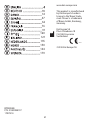 2
2
-
 3
3
-
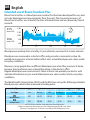 4
4
-
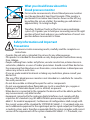 5
5
-
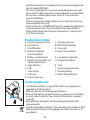 6
6
-
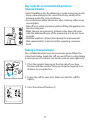 7
7
-
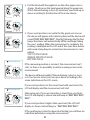 8
8
-
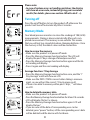 9
9
-
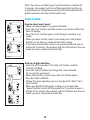 10
10
-
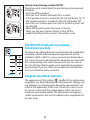 11
11
-
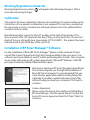 12
12
-
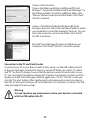 13
13
-
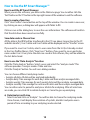 14
14
-
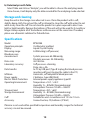 15
15
-
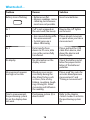 16
16
-
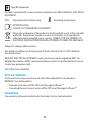 17
17
-
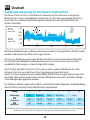 18
18
-
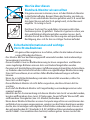 19
19
-
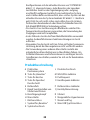 20
20
-
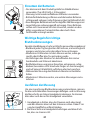 21
21
-
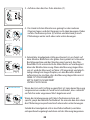 22
22
-
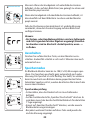 23
23
-
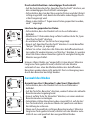 24
24
-
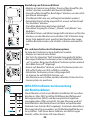 25
25
-
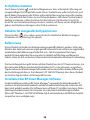 26
26
-
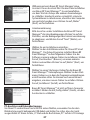 27
27
-
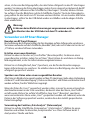 28
28
-
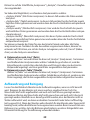 29
29
-
 30
30
-
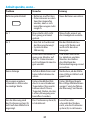 31
31
-
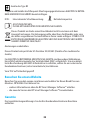 32
32
-
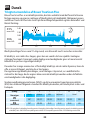 33
33
-
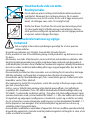 34
34
-
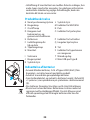 35
35
-
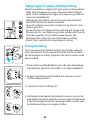 36
36
-
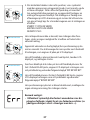 37
37
-
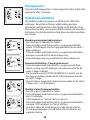 38
38
-
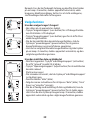 39
39
-
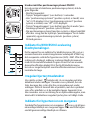 40
40
-
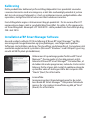 41
41
-
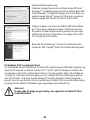 42
42
-
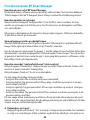 43
43
-
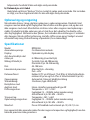 44
44
-
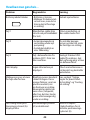 45
45
-
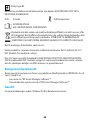 46
46
-
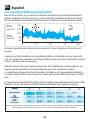 47
47
-
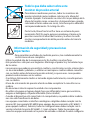 48
48
-
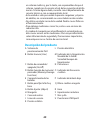 49
49
-
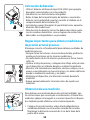 50
50
-
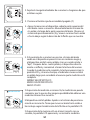 51
51
-
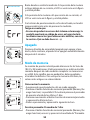 52
52
-
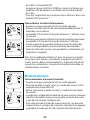 53
53
-
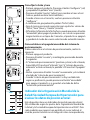 54
54
-
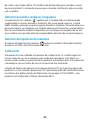 55
55
-
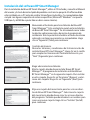 56
56
-
 57
57
-
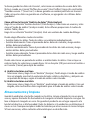 58
58
-
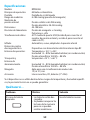 59
59
-
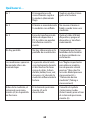 60
60
-
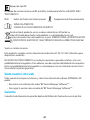 61
61
-
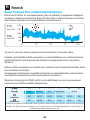 62
62
-
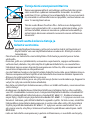 63
63
-
 64
64
-
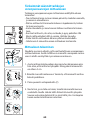 65
65
-
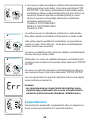 66
66
-
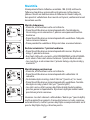 67
67
-
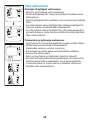 68
68
-
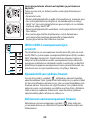 69
69
-
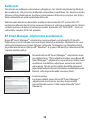 70
70
-
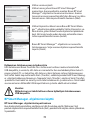 71
71
-
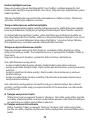 72
72
-
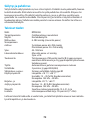 73
73
-
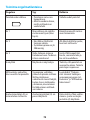 74
74
-
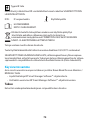 75
75
-
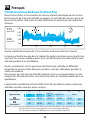 76
76
-
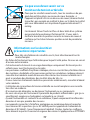 77
77
-
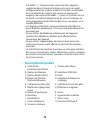 78
78
-
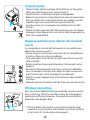 79
79
-
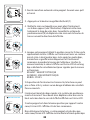 80
80
-
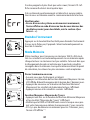 81
81
-
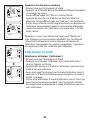 82
82
-
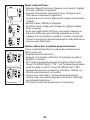 83
83
-
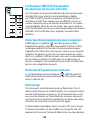 84
84
-
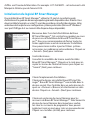 85
85
-
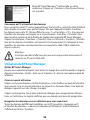 86
86
-
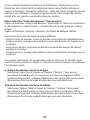 87
87
-
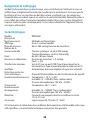 88
88
-
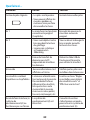 89
89
-
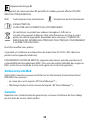 90
90
-
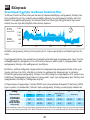 91
91
-
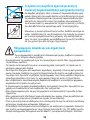 92
92
-
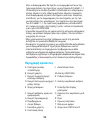 93
93
-
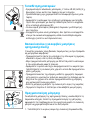 94
94
-
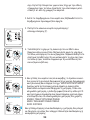 95
95
-
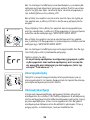 96
96
-
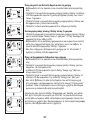 97
97
-
 98
98
-
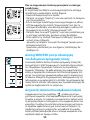 99
99
-
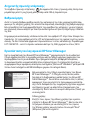 100
100
-
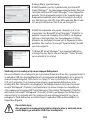 101
101
-
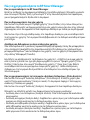 102
102
-
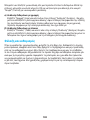 103
103
-
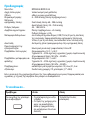 104
104
-
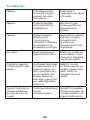 105
105
-
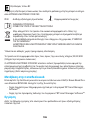 106
106
-
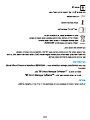 107
107
-
 108
108
-
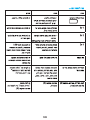 109
109
-
 110
110
-
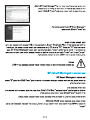 111
111
-
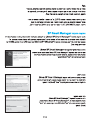 112
112
-
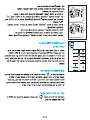 113
113
-
 114
114
-
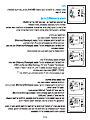 115
115
-
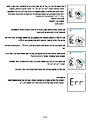 116
116
-
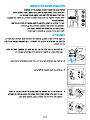 117
117
-
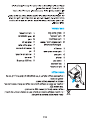 118
118
-
 119
119
-
 120
120
-
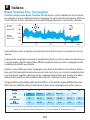 121
121
-
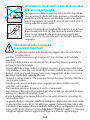 122
122
-
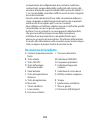 123
123
-
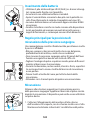 124
124
-
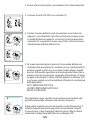 125
125
-
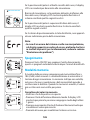 126
126
-
 127
127
-
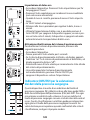 128
128
-
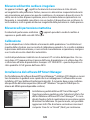 129
129
-
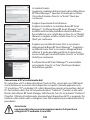 130
130
-
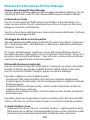 131
131
-
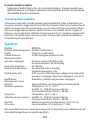 132
132
-
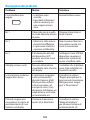 133
133
-
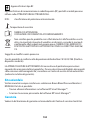 134
134
-
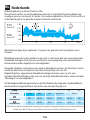 135
135
-
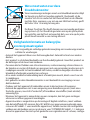 136
136
-
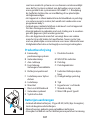 137
137
-
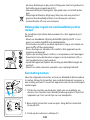 138
138
-
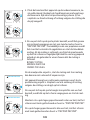 139
139
-
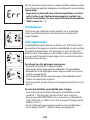 140
140
-
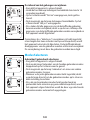 141
141
-
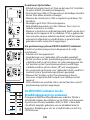 142
142
-
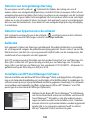 143
143
-
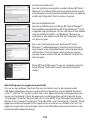 144
144
-
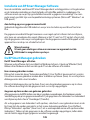 145
145
-
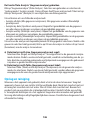 146
146
-
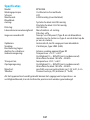 147
147
-
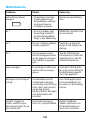 148
148
-
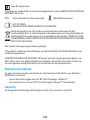 149
149
-
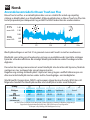 150
150
-
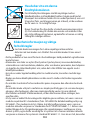 151
151
-
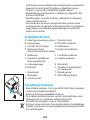 152
152
-
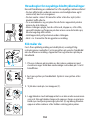 153
153
-
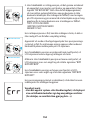 154
154
-
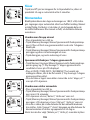 155
155
-
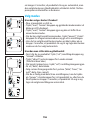 156
156
-
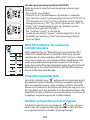 157
157
-
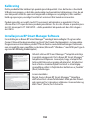 158
158
-
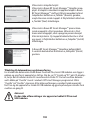 159
159
-
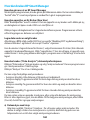 160
160
-
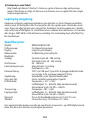 161
161
-
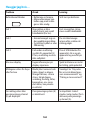 162
162
-
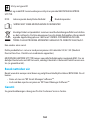 163
163
-
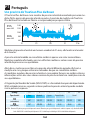 164
164
-
 165
165
-
 166
166
-
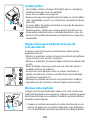 167
167
-
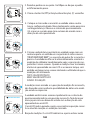 168
168
-
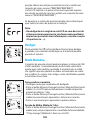 169
169
-
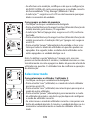 170
170
-
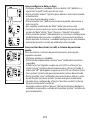 171
171
-
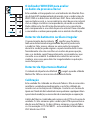 172
172
-
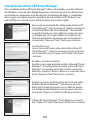 173
173
-
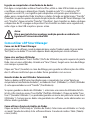 174
174
-
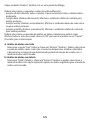 175
175
-
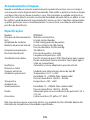 176
176
-
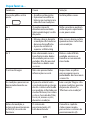 177
177
-
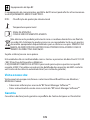 178
178
-
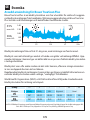 179
179
-
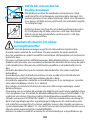 180
180
-
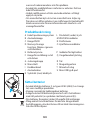 181
181
-
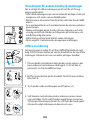 182
182
-
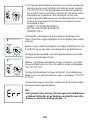 183
183
-
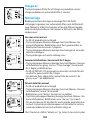 184
184
-
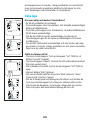 185
185
-
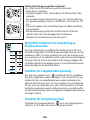 186
186
-
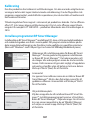 187
187
-
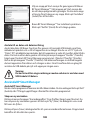 188
188
-
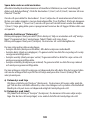 189
189
-
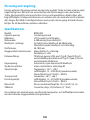 190
190
-
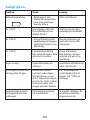 191
191
-
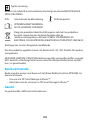 192
192
-
 193
193
-
 194
194
-
 195
195
Braun Truescan Plus BPW4300 Manual do proprietário
- Categoria
- Unidades de pressão arterial
- Tipo
- Manual do proprietário
- Este manual também é adequado para
em outras línguas
- español: Braun Truescan Plus BPW4300 El manual del propietario
- français: Braun Truescan Plus BPW4300 Le manuel du propriétaire
- italiano: Braun Truescan Plus BPW4300 Manuale del proprietario
- English: Braun Truescan Plus BPW4300 Owner's manual
- Nederlands: Braun Truescan Plus BPW4300 de handleiding
- Deutsch: Braun Truescan Plus BPW4300 Bedienungsanleitung
- dansk: Braun Truescan Plus BPW4300 Brugervejledning
- svenska: Braun Truescan Plus BPW4300 Bruksanvisning
- suomi: Braun Truescan Plus BPW4300 Omistajan opas
Artigos relacionados
-
Braun BPW 4100 Especificação
-
Braun BPW4500 ICHECK 7 Manual do proprietário
-
Braun VitalScan 3 Manual do usuário
-
Braun BUA 7200 Manual do proprietário
-
Braun BPW4500 ICHECK 7 Manual do proprietário
-
Braun VitalScan Plus BP1700 Manual do proprietário
-
Braun BP 3550 Manual do proprietário
-
Braun BP3510 Especificação